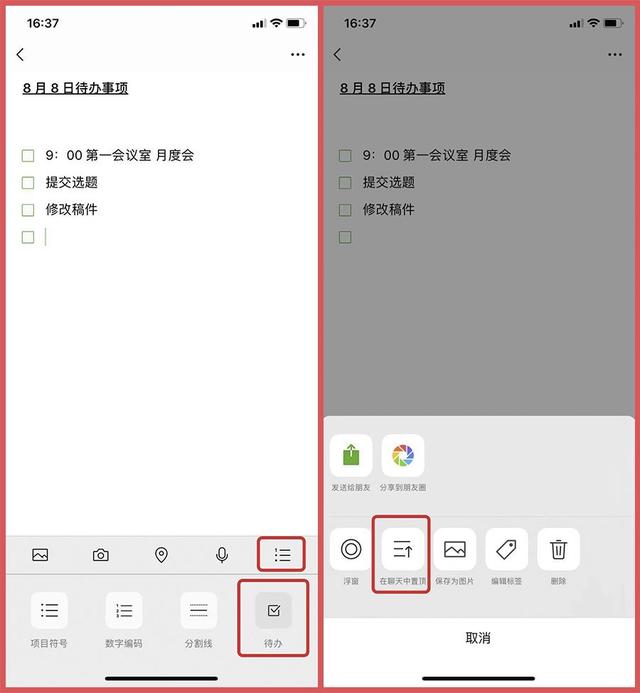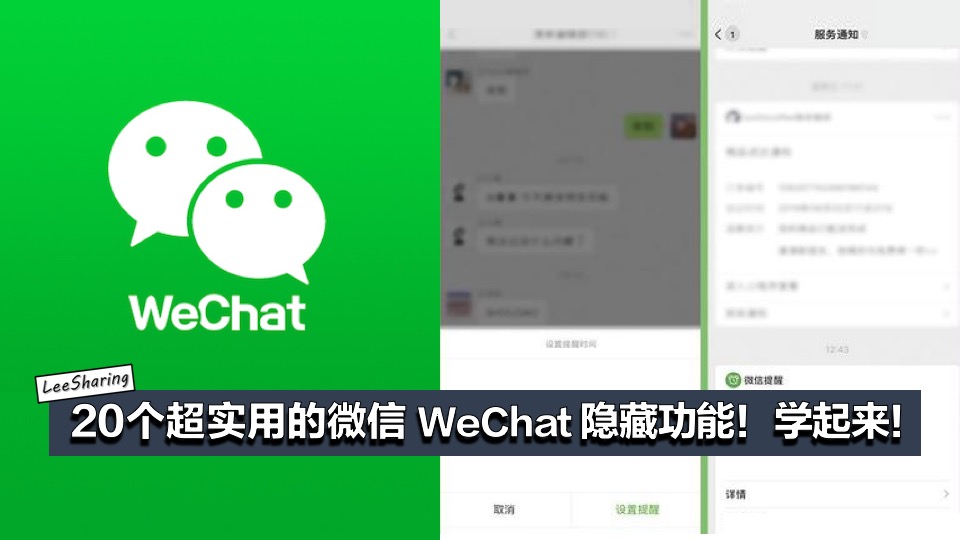✅Lazada 最新促销优惠!!【点击这里】
你知道吗?微信除了即时通讯,还隐藏着许多宝藏功能和实用小技巧,然而大部分小伙伴都不知道它们的存在。
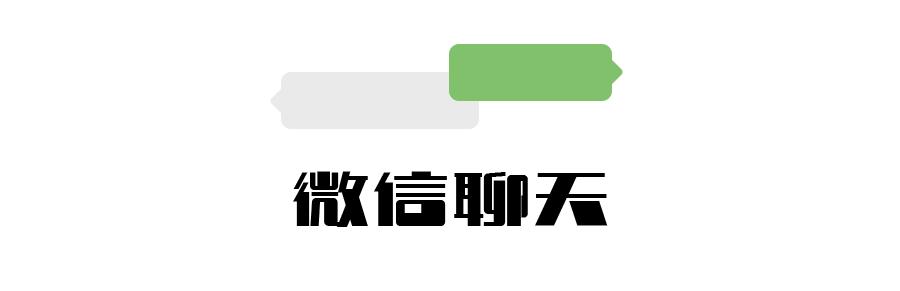
1、快速跳转至未读消息

2、消息强提醒(Chat Alert)
微信太多看不过来,又担心错过某人的重要消息,可以给他设置一个“强提醒”。
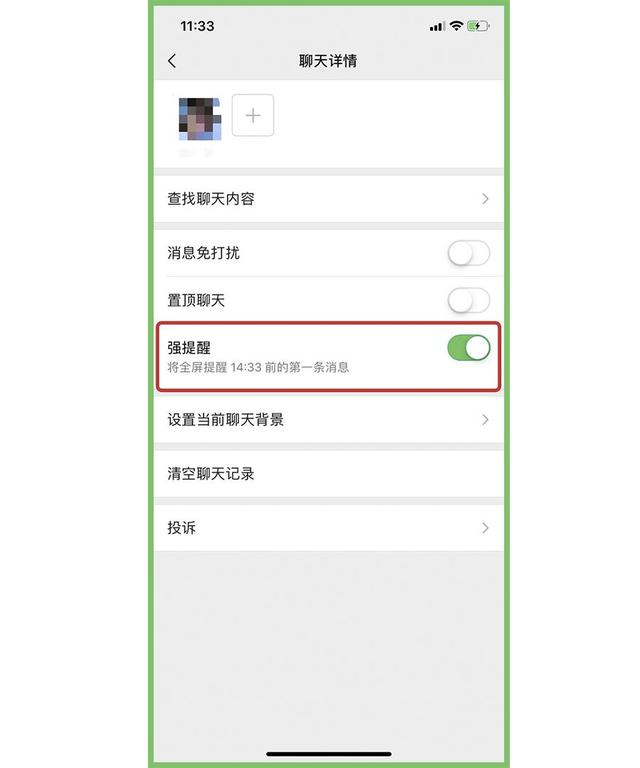
开启之后,该联系人 3 小时内的第一条消息会在聊天界面全屏显示,就和接到电话一样:
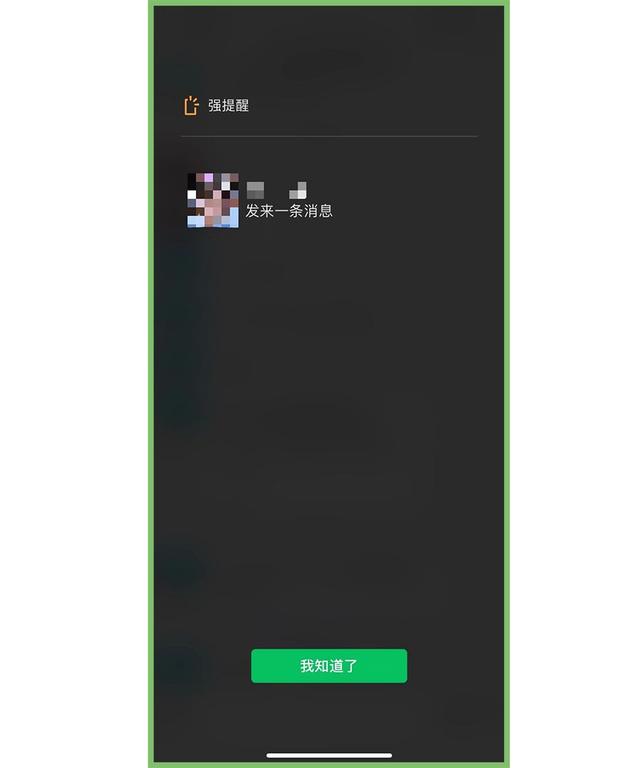
如果你开启了震动模式,那么在打开微信时手机还会不停震动,直到点击“我知道了”为止。不过强提醒功能仅限 3 小时内的第一条消息。收到该联系人的一条消息后,或超过 3 小时,这个功能都会自动取消。
3、消息定时提醒(Remind)
长按某一条消息,选择“提醒”并设置时间,就可以在之后以服务通知的方式被提醒。有了这个功能,就不会因开会等事情错过处理一些重要但不紧急的消息了。
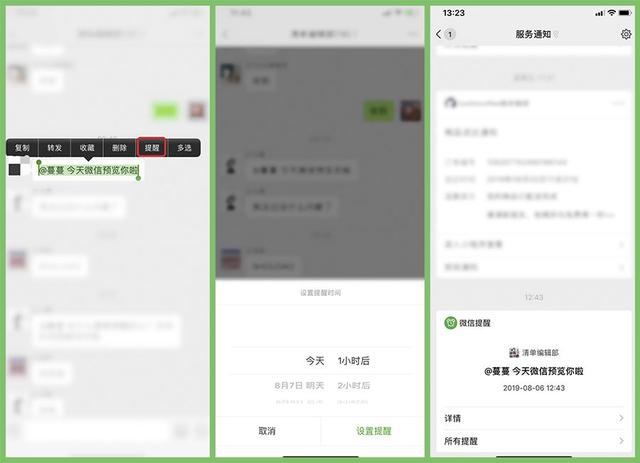
4、语音输入(Voice Input)
与领导、同事沟通时发长语音会不太礼貌,但有时不方便打字,这时可以用微信自带的语音输入功能。它支持普通话、粤语、英语输入,识别正确率还挺高的。
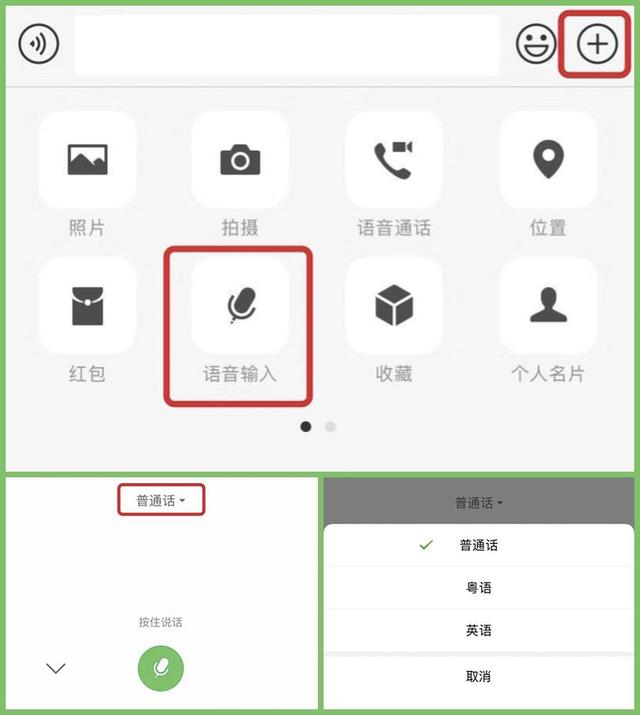
5、引用消息
在微信电脑端,要针对性地回复某一条消息,可以右键点击它,选择“引用”。强烈建议手机端也尽快上线这个功能啊!
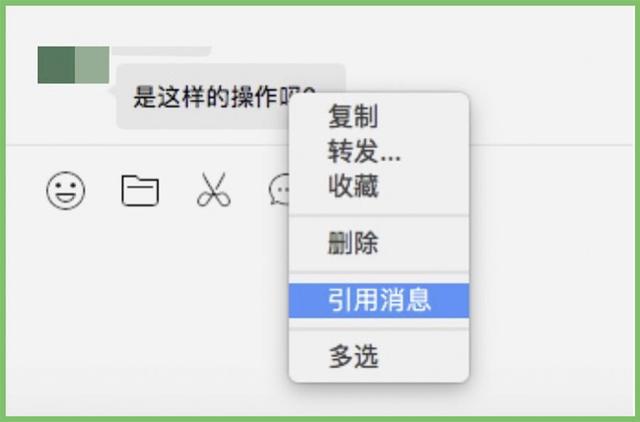
6、查找群聊
想要在一个没有保存到通讯录且已删除聊天记录的群里说话,不用拜托朋友在里面冒个泡,只要点击同在群里的朋友的“头像 – 更多信息”,就可以查看并进入你们的共同群聊了。
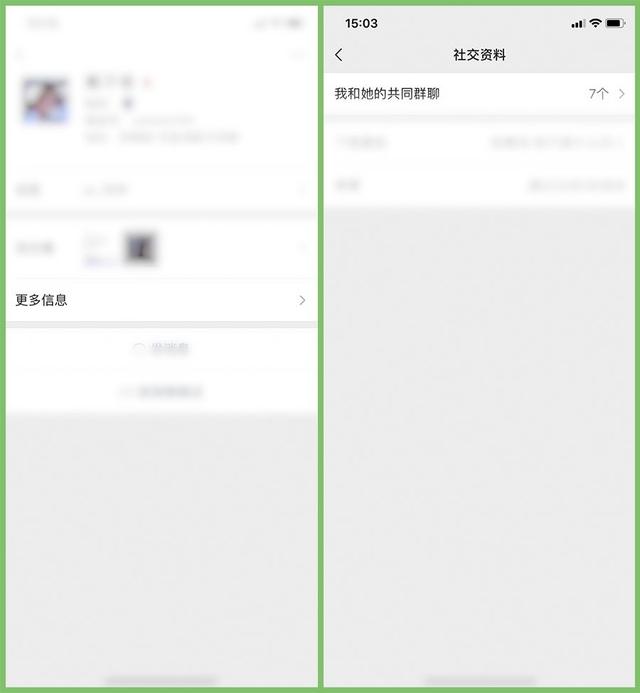
7、表情搜索
斗图时,在“搜索 – 表情”中,可以用文字或已有表情进行搜索。
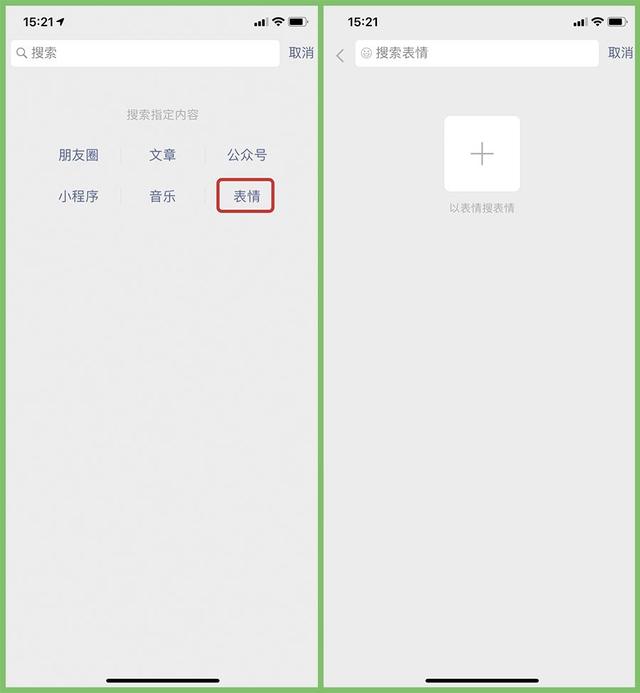

1、照片编辑
用微信自带的裁剪、增加标注、增加文字和马赛克来编辑图片,大家都用得比较多了,容易忽视的功能是给图片上添加表情包,步骤是“选择图片 – 编辑 – 笑脸”。表情包可以调整位置、大小,也可以旋转。
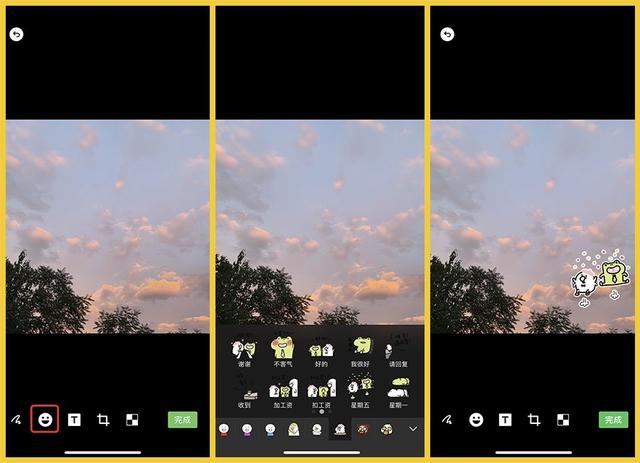
2、视频编辑
和照片类似,视频在发布前也可以进行简单地编辑,包括添加表情、文字以及音乐。
3、图片位置更换
朋友圈发九宫格时,如果对图片顺序不满意,不用删掉再重新选择图片,只要长按图片就可以挪动了。直接拖到屏幕最下方还可以一键删除。
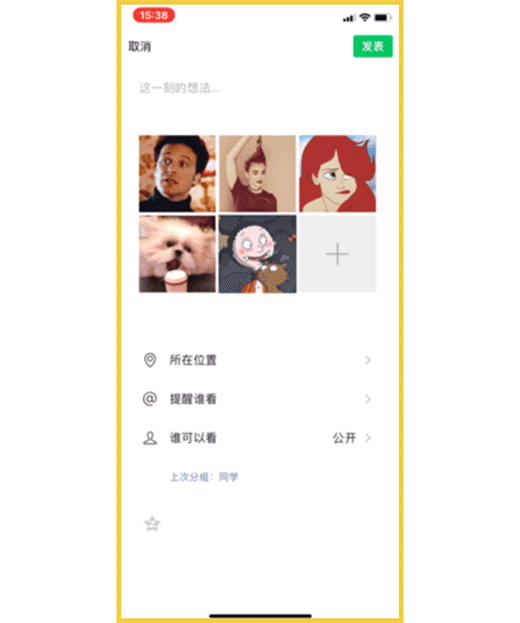
4、相册
在“我”的页面下,有一个“相册”入口,点进去就可以看到你朋友圈的全部图片了~
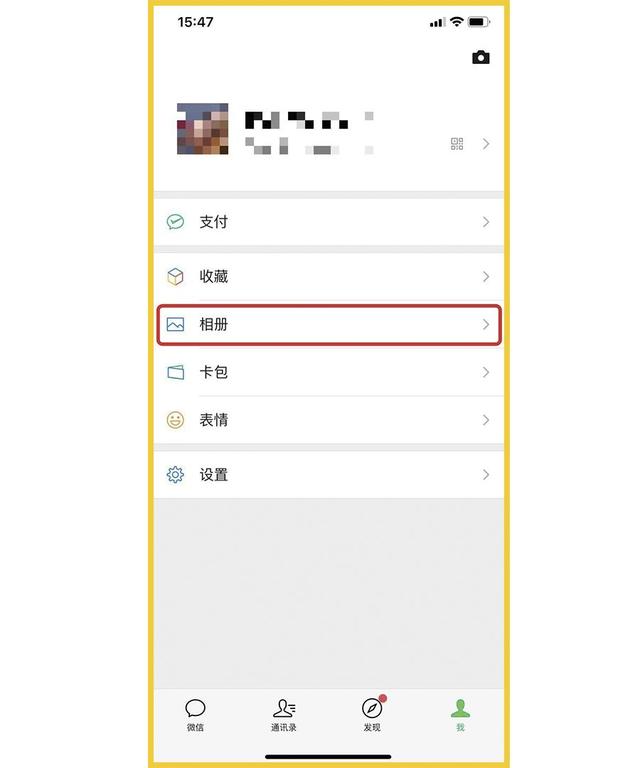
5、搜索朋友圈
想要搜索某条朋友圈,在“搜索”中打关键字就能实现,还能选定发布人和时间范围。
活用这个功能,比如搜索微信名,就可以查看某个人,包括自己某年某月的朋友圈了。
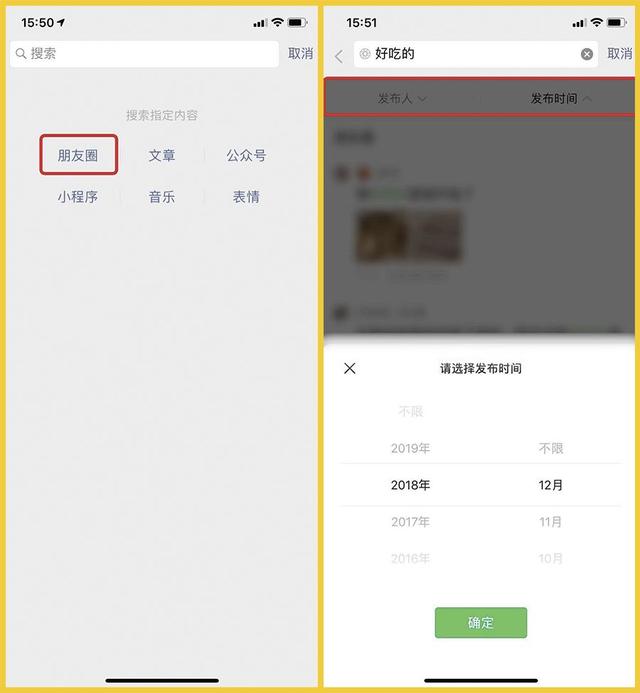
6、某条朋友圈消息不再通知
在点赞某个朋友圈后,会一直收到其他人的点赞提醒,不想被打扰的话,可以进入自己的朋友圈,点击右上角的“…- 消息列表”,然后左滑该消息,点击“不再通知”,就可以了。
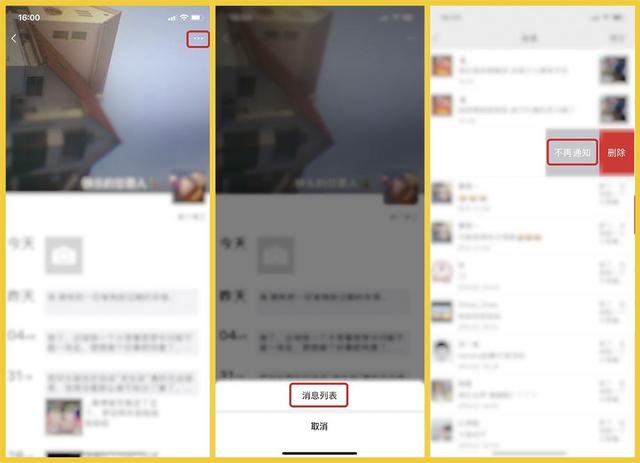
7、发布视频动态
微信之前出了一个视频动态的功能,是发布的视频只能被看一次,且 24 小时后就会自动删除,很适合随手记录生活动态。想发这种视频的话,在“我”界面点击右上角的照相机图标,就能看到入口了。
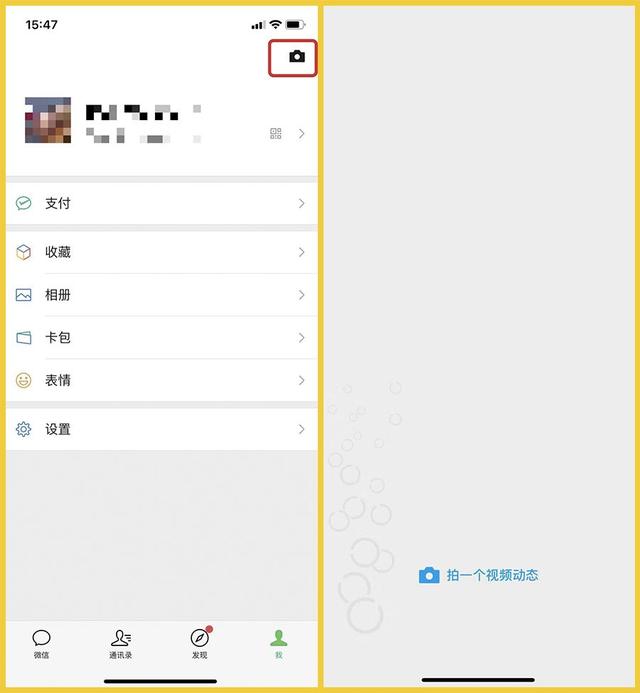
除了发布视频,在拍摄界面选择右下角的图片图标,还可以把几张图片做成幻灯片的形式播放。
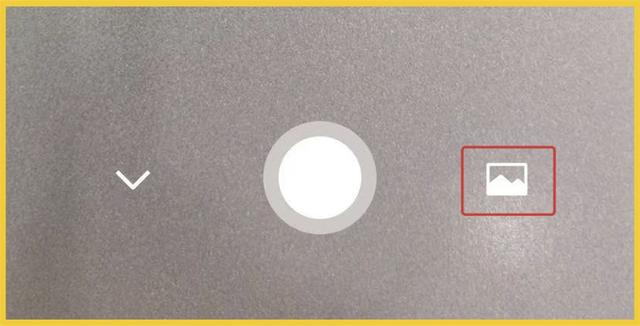
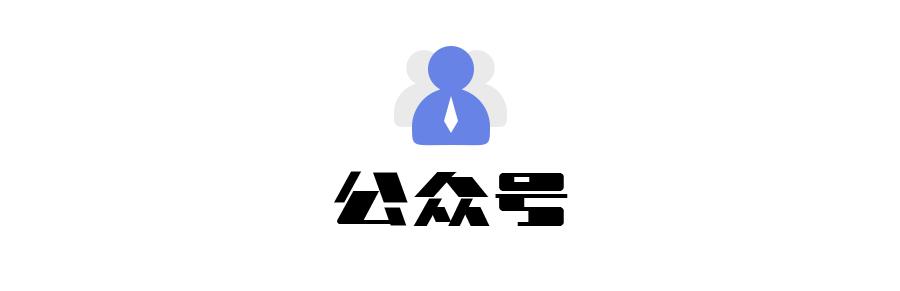
1、公众号浮窗
现在,不光是正在读的公众号文章,连微信聊天中的文件、小程序都可以拖到右下角的浮窗中,而且最多支持暂时保存 5 个。
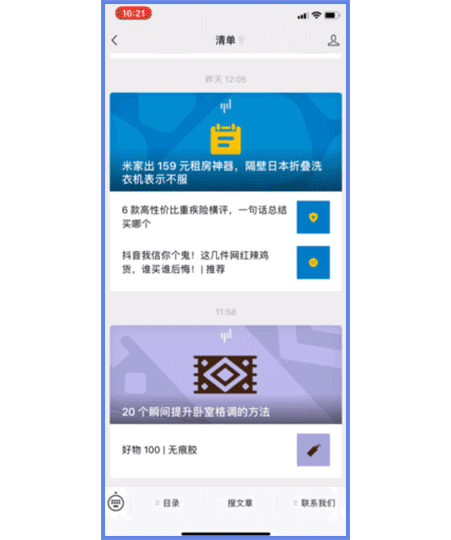
2、文章搜索
想重温最近读过的一篇好文章,可以利用“搜索”功能:选择“文章”,输入文章的关键字,在“搜索范围”中选择“最近读过”就可以了。
利用这个办法,还可以搜索已关注的公众号发布的、以及朋友分享过的文章,并能够按照时间或阅读量排序。
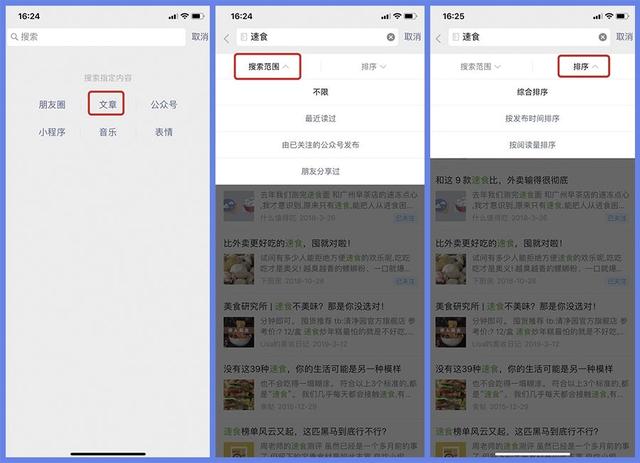
3、公众号设为星标
不想错过喜欢的订阅号更新,把它们设置为“星标”就好啦!
选择并进入公众号,点击右上角的“小人图标 -…- 设为星标”,这个公众号就会在信息流界面以大封面图的形式出现,在订阅号列表中也会置顶。来,还没给申工社设为星标的小伙伴们也动动手指吧~
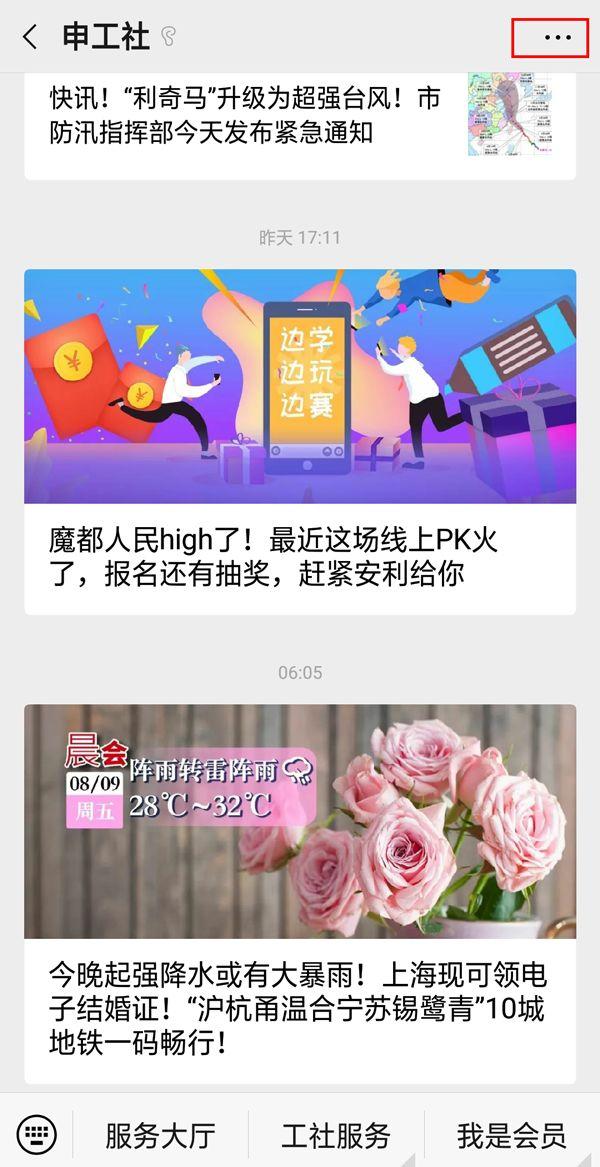
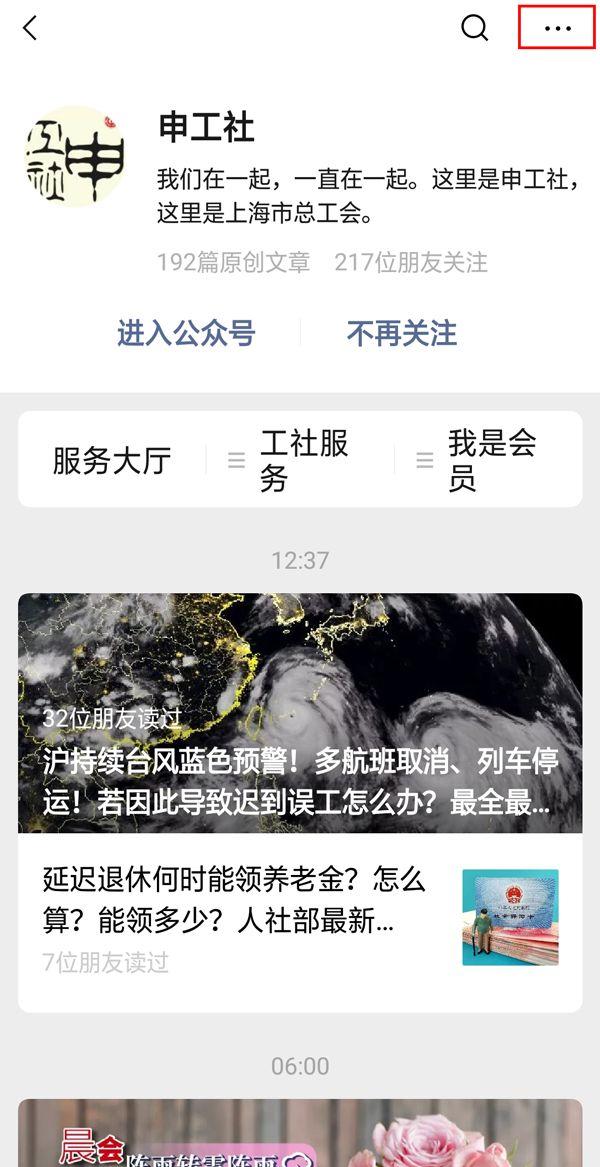
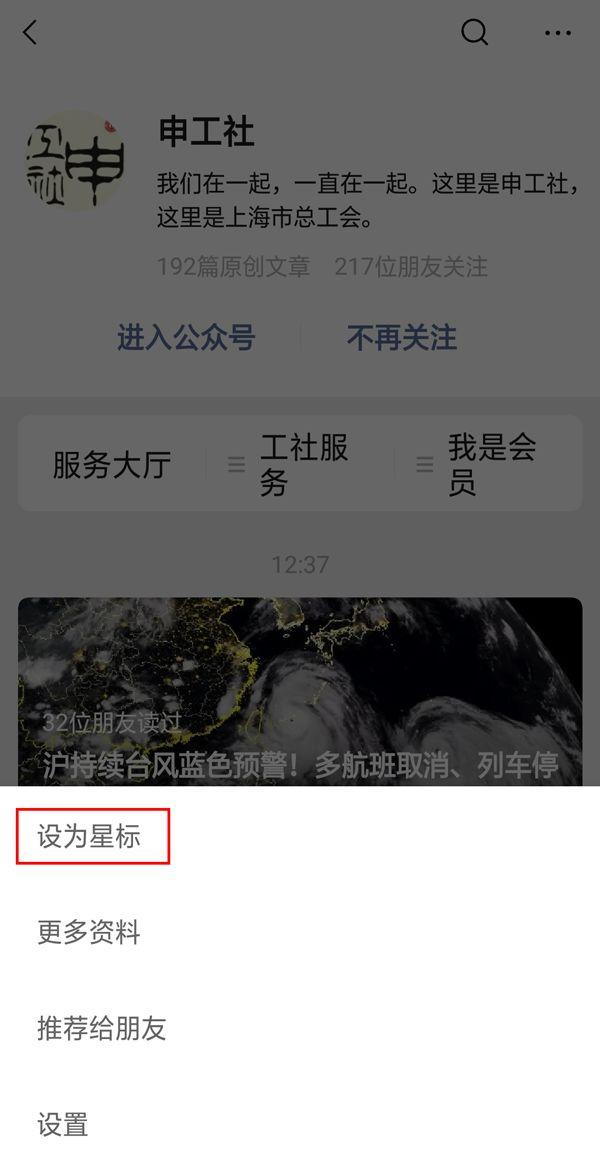

1、标签
收藏的内容太多太杂,找起来困难,其实就失去了“收藏”的意义。所以,一定要用标签功能做好内容分类管理:左滑收藏内容就可以为它们添加自定义标签。
想查看某一标签的内容,点击收藏页面上方的搜索框,会弹出已设置的标签,然后即可查看。
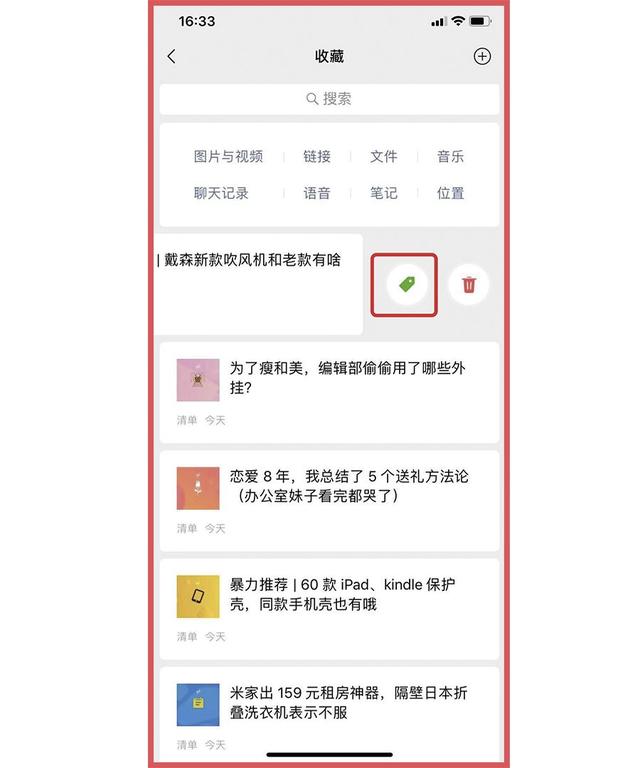
2、笔记
微信中的笔记功能 = word = 多媒体备忘录 = 待办事项 =……能分享还能保存为图片。灵活用起来不少 App 都可以卸载了。
在收藏界面点击右上角的“+”,就可以新建笔记(电脑端是收藏栏上方有“新建笔记”按钮)。
它类似基础版的 word,不光能输入文字,还能进行简单的排版:字体上有加粗、斜体、下划线三个选项(仅电脑版),还能够添加序号和分割线。它还可以插入图片、文件和录音(录音只有手机版可以随录随加)。
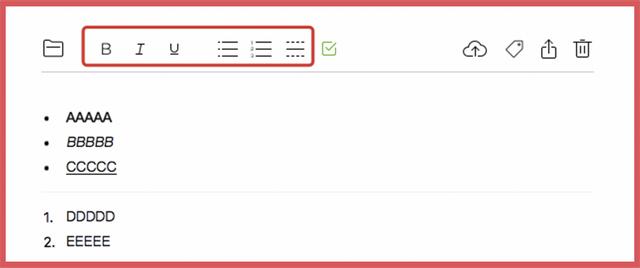
还值得一说的是,在笔记中建立好事项后,可以点击“…”,选择“在聊天中置顶”,这样就可以随时查看、完成一项挑勾一项了(置顶功能仅支持手机端)。
当然,除了列每天的工作计划,日常生活也完全可以用它。手机版的微信笔记还可以添加位置。像和朋友制定聚会、出行行程时,完全可以在一份笔记中搞定时间、地点这些信息,然后直接分享给朋友。